Sommaire
- Le mode « restreint » de YouTube
- Utilisez l’application YouTube Kids
- Activez le service Google SafeSearch
- Les autres contrôles parentaux
- Créer un compte Google supervisé pour limiter Youtube
- YouTube Music pour les enfants : un projet
Introduction : l’addiction aux vidéos Youtube
Il est difficile de ne regarder qu’une seule vidéo sur YouTube.
- Le « Autoplay » signifie que lorsqu’une vidéo se termine, une autre commence.
- Et puis une autre.
- Et une autre.
- Et une autre.
C’est vrai pour vous et c’est vrai aussi pour vos enfants.
Peu importe que vous soyez satisfait des vidéos pour enfants que vous pouvez trouver sur YouTube, vous ne pouvez pas regarder toutes les vidéos qui apparaissent ni celles sur lesquelles votre enfant trébuche accidentellement.
Le contenu réservé aux adultes sur Youtube
C’est un problème parce qu’il y a des choses assez horribles sur le site :
- des vidéos de préadolescents à peine vêtus qui attirent les pédophiles
- des vidéos qui encouragent l’automutilation
Si l’on considère la quantité de contenus YouTube qui ne sont pas adaptés aux jeunes yeux mais qui sont facilement accessibles par une simple recherche, on ne peut pas dire quelles sont les horreurs étranges que votre enfant pourrait rencontrer.
Les personnes malveillantes sur les réseaux sociaux
Youtube, comme tous les réseaux sociaux, peut également être une mine d’or pour les hackers comme nous le montrions dans notre article.
S’il poste des vidéos sur Youtube, votre enfant mérite peut-être qu’on le surveille…
Mais il n’est pas nécessaire de vivre dans l’appréhension. Il existe des moyens de verrouiller Youtube et de restreindre ce que vos enfants peuvent regarder.
[su_shadow style= »vertical »][su_panel background= »#6368BF » color= »#F2F2F2″ border= »2px solid #000000″ radius= »1″ target= »blank »]Voici comment configurer le contrôle parental de YouTube, ainsi que quelques autres conseils pour bloquer les contenus pour adultes de vos enfants.
[/su_panel][/su_shadow]Voir : Le côté obscur de YouTube pourrait affecter la santé mentale de votre enfant
Comment utiliser le mode « restreint » de YouTube
Le contrôle parental facultatif de Youtube
Le « mode restreint » de YouTube est un contrôle parental facultatif qui utilise les signaux suivants pour « identifier et filtrer les contenus potentiellement adultes »:
- le titre de la vidéo
- la description
- les métadonnées
- les lignes directrices communautaires
- les restrictions d’âge
Bien sûr, ce n’est pas infaillible et les contenus douteux peuvent toujours passer, mais c’est la meilleure ligne de défense.
Ce mode de contrôle parental sur Youtube est facile à activer si vous avez un compte Google. La seule chose à retenir est qu’il s’agit d’une protection au niveau du navigateur et qu’elle doit être activée pour chaque navigateur/ordinateur utilisé par vos enfants.
Voici comment procéder pour installer ce mode restreint sur Youtube
- Accédez à YouTube.com ou votre compte Google
- Cliquez sur l’icône de votre photo en haut à droitre
- Tout en bas du menu vous voyez « Mode Restreint Désactivé »
- Déplacez le curseur vers la droite pour activer le mode restreint sur ce navigateur
- Répétez avec d’autres navigateurs et d’autres ordinateurs
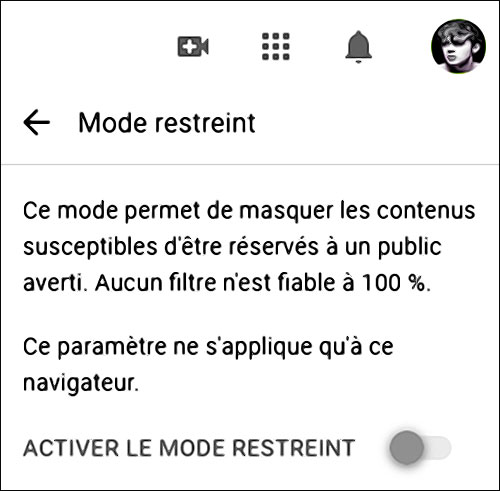
Comment mettre à jour les autorisations de YouTube sur les téléphones et tablettes
Comme vous êtes susceptible d’utiliser une tablette ou un téléphone, assurez-vous que le mode restreint est activé à la fois sur le navigateur de l’appareil et sur l’application YouTube correspondante.
Pour les navigateurs mobiles, suivez les procédures décrites ci-dessus. Pour les applications YouTube, le principe est le même.
iOS
- Cliquez sur le bouton de votre compte dans le coin supérieur droit
- Appuyez sur « Paramètres »
- Déplcez le curseur « Mode restreint » vers la droite pour l’activer
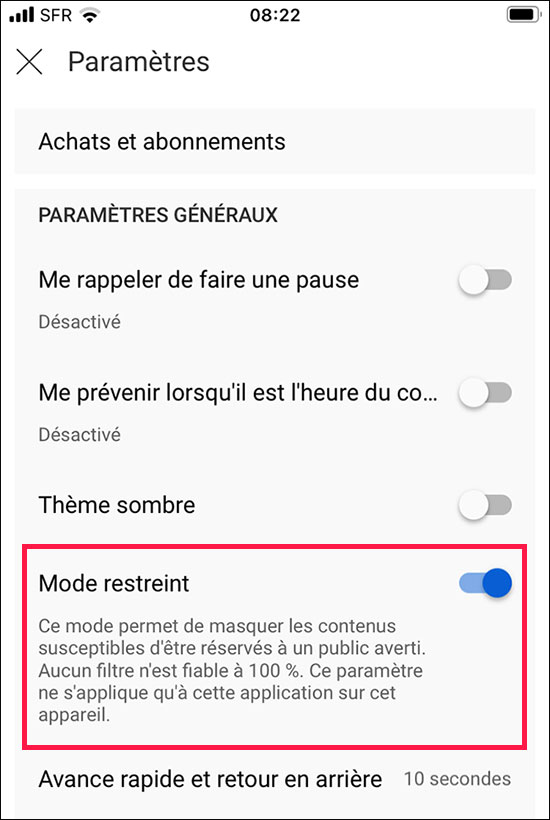
Cela devrait vous éviter de devoir acheter un téléphone sans carte SIM à vos enfants, solution trouvée par certains.
Les autres contrôles parentaux possibles
Utilisez l’application YouTube Kids
Pour un contrôle plus strict des appareils intelligents, essayez l’application YouTube Kids pour iOS et les téléphones Android.
Il s’agit d’une interface complètement différente et adaptée aux enfants qui donne aux parents la possibilité de visionner les chaînes et les vidéos qui ont été passées en revue par de vraies personnes (et non l’algorithme imparfait qu’utilise le mode restreint) pour s’assurer qu’elles sont sûres pour les enfants.
Vous pouvez également ajuster les paramètres d’âge dans l’application pour permettre aux enfants plus âgés de voir des choses que vous ne voudriez pas qu’un enfant plus jeune rencontre pour l’instant.
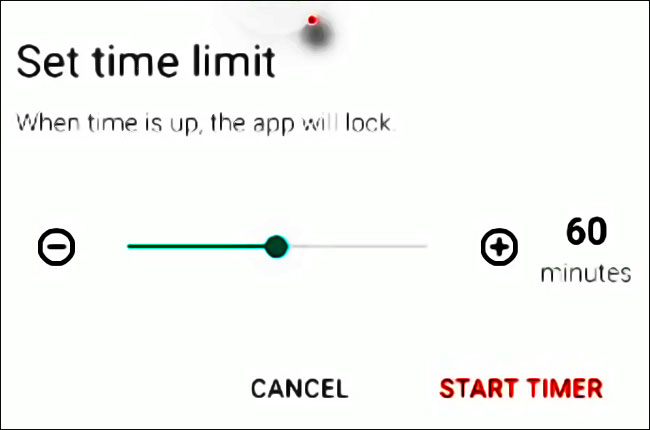
Activez le service Google SafeSearch
Le verrouillage de YouTube est une bonne chose, mais rappelons que les enfants accèdent à des contenus pour adultes sur internet en général.
Votre première priorité doit être d’activer le filtre « Recherche sécurisée » dans tous les navigateurs que votre enfant utilise.
- Aller sur Google.com
- Cliquez sur « Paramètres«
- Sélectionnez « Données et personnalisation«
- « Préférences générales pour le web«
- « Paramètres de recherche«
- Dans « Filtre SafeSearch » cochez la case « Activer »
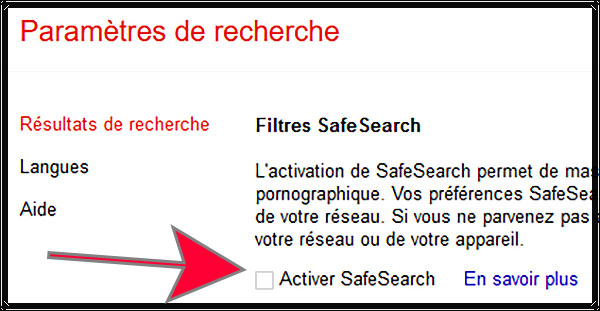
Le dispositif Mspy
Pour une plus grande tranquillité d’esprit ⏤ ou si vous préférez ne pas avoir à modifier les paramètres du site Youtube ⏤, vous pouvez sécuriser votre maison en installant un logiciel espion sur le téléphone de votre enfant.
Vous avez l'impression que vos proches vous espionnent ou même que votre opérateur téléphonique enregistre tous vos historiques de connexion?
Contrairement aux logiciels qui doivent être installés sur les ordinateurs, ces dispositifs s’installent directement dans le smartphone de votre enfant et peuvent se rendre complètement invisibles à votre demande.
Ils créent une sorte de « champ de force » autour du téléphone :
- bloquant des sites
- des mots clés
- des contenus spécifiques
- mSpy géolocalise le téléphone de votre enfant en toute circonstance
- il vous envoie sur votre compte la copie de tous les textos et messages sur les réseaux sociaux
- il vous donne une copie des contacts de l’enfant et de ses discussions
- vous voyez les photos et les vidéos envoyées
→ mSpy est adapté aux iPhone et Android |
→ Son concurrent a l’avantage de pouvoir écouter les appels téléphoniques, mais il ne s’adapte qu’aux Android. |
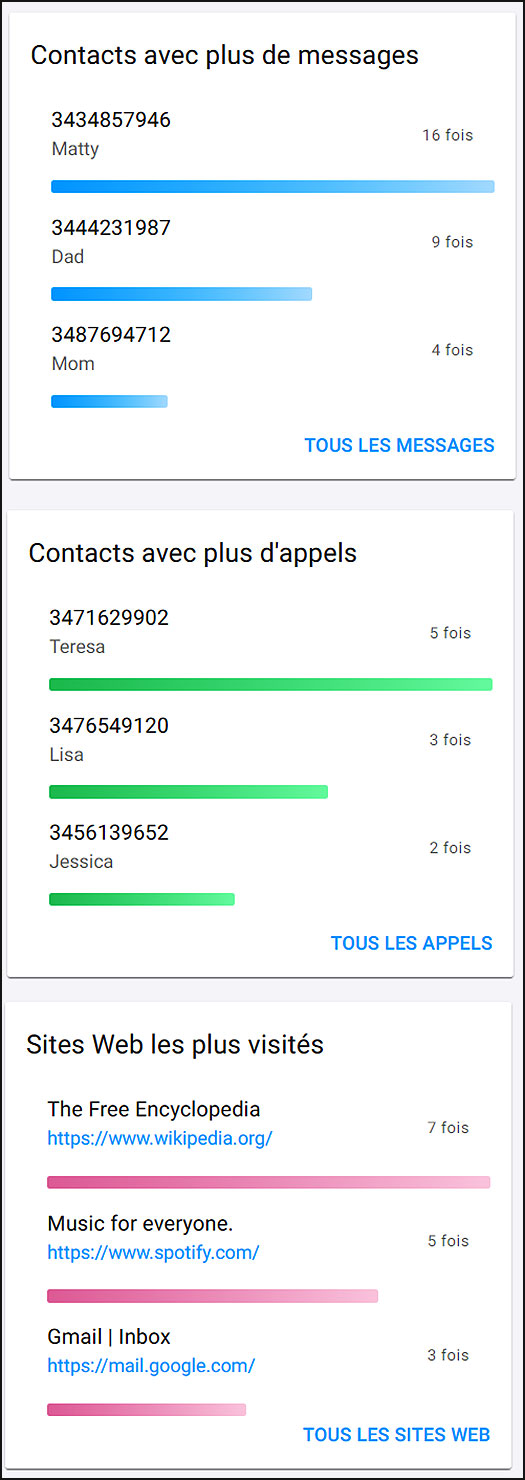
→ Voir notre article sur les meilleurs contrôles parentaux
[/su_icon_text][/su_panel][/su_shadow]Le nouveau contrôle parental de YouTube pour les adolescents
Créer un compte Google supervisé pour limiter Youtube
Jusqu’à présent, les options étaient essentiellement de les enfermer dans l’application YouTube Kids, qui est (à juste titre) plutôt restrictive, ou de les lâcher dans le monde effrayant d’un YouTube entièrement ouvert.
- Mais, en particulier pour les préadolescents et les jeunes adolescents, YouTube Kids est trop enfantin
- Tandis que l’ouverture totale de YouTube n’est probablement pas un endroit où vous voulez qu’ils traînent (les dangers sont expliqués dans cet article)
Mais il existe désormais une option intermédiaire.
YouTube a récemment lancé une nouvelle option spécifiquement destinée aux préadolescents, aux adolescents et à leurs parents, avec une expérience supervisée.
Les parents peuvent autoriser leurs enfants à accéder à la version normale de YouTube (pas à YouTube Kids) via un compte Google supervisé.
- Grâce à ce compte, les parents peuvent définir des paramètres de contenu en fonction de l’âge
- ou du stade de développement de leur enfant
- vous pouvez choisir entre trois paramètres
⇒ L’article officiel de Youtube sur la création d’un compte supervisé
Comment configurer les « expériences supervisées » sur YouTube
Malheureusement, il faudra encore attendre avant de pouvoir tester la nouvelle expérience, car elle ne sera disponible qu’en « version bêta précoce » dans les mois à venir.
La version bêta ne sera disponible que pour les familles dont les enfants n’ont pas atteint l’âge de consentement, qui est inférieur à 13 ans dans la plupart des pays. Les parents d’adolescents devront attendre un peu plus longtemps.
Si votre enfant possède déjà un compte Google supervisé, vous n’aurez pas à suivre d’étapes supplémentaires pour accéder à cette expérience.
Qu’en est-il de YouTube Kids ? Va-t-il disparaître ?
Non, YouTube Kids ne disparaît pas, et Google recommande toujours l’application autonome pour les jeunes enfants, qui offre une expérience plus simple mais une collection de vidéos plus restreinte.
On promet également d’ajouter d’autres fonctionnalités à l’application, notamment l’option très demandée par les parents, qui permet d’autoriser l’accès à certaines vidéos et chaînes.
Qu’en est-il de YouTube Music pour les enfants ?
La disparition de Google Play Music n’a pas été bien accueillie par les utilisateurs ; ils ne pensent pas que YouTube Music soit une alternative valable.
Contrairement à GPM, YouTube Music n’est pas disponible pour les enfants de moins de 13 ans. Certaines familles n’ont donc pas eu d’autre choix que de se tourner vers des alternatives comme Spotify.
YouTube Music ne sera pas pris en charge lors du lancement de la version bêta, mais Google s’efforcera de l’intégrer à l’avenir. YouTube Music pour les enfants devrait arriver lorsque les « expériences supervisées » sortiront de la bêta.



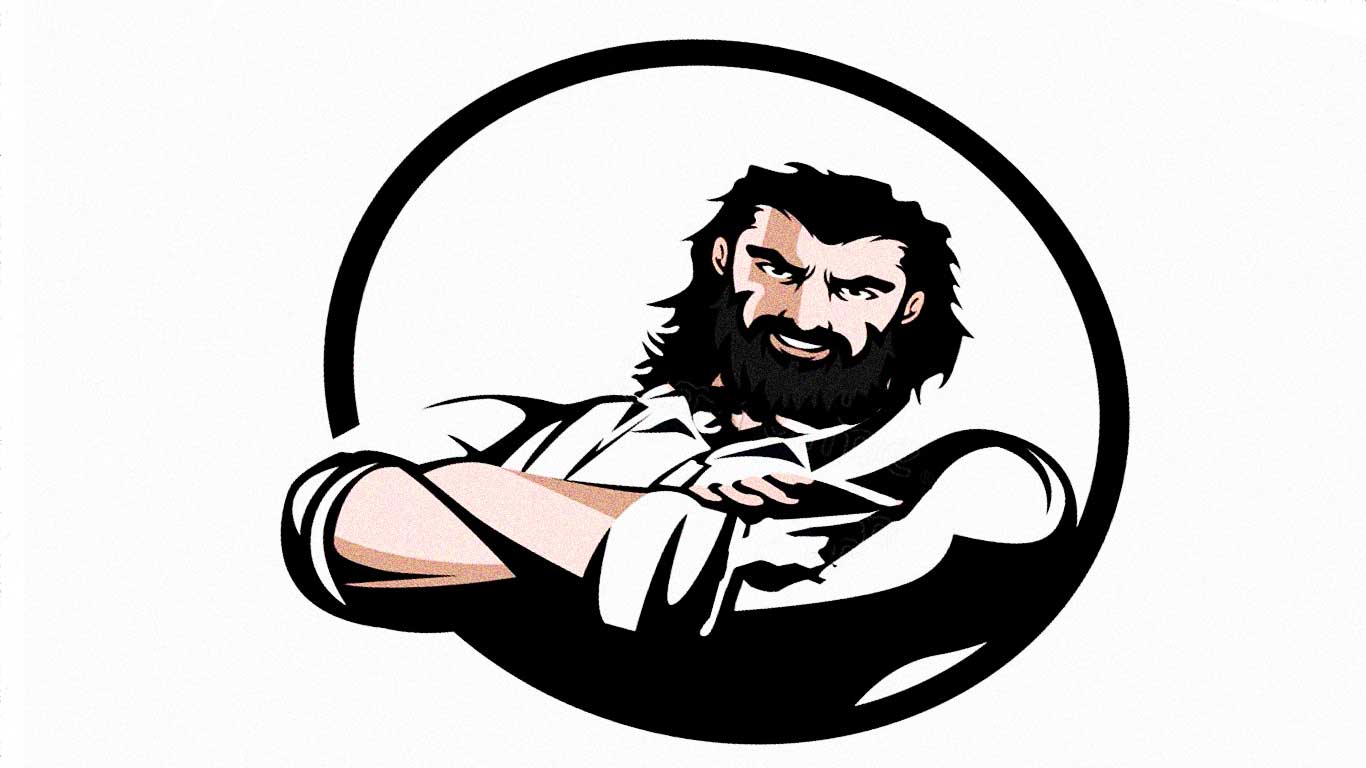
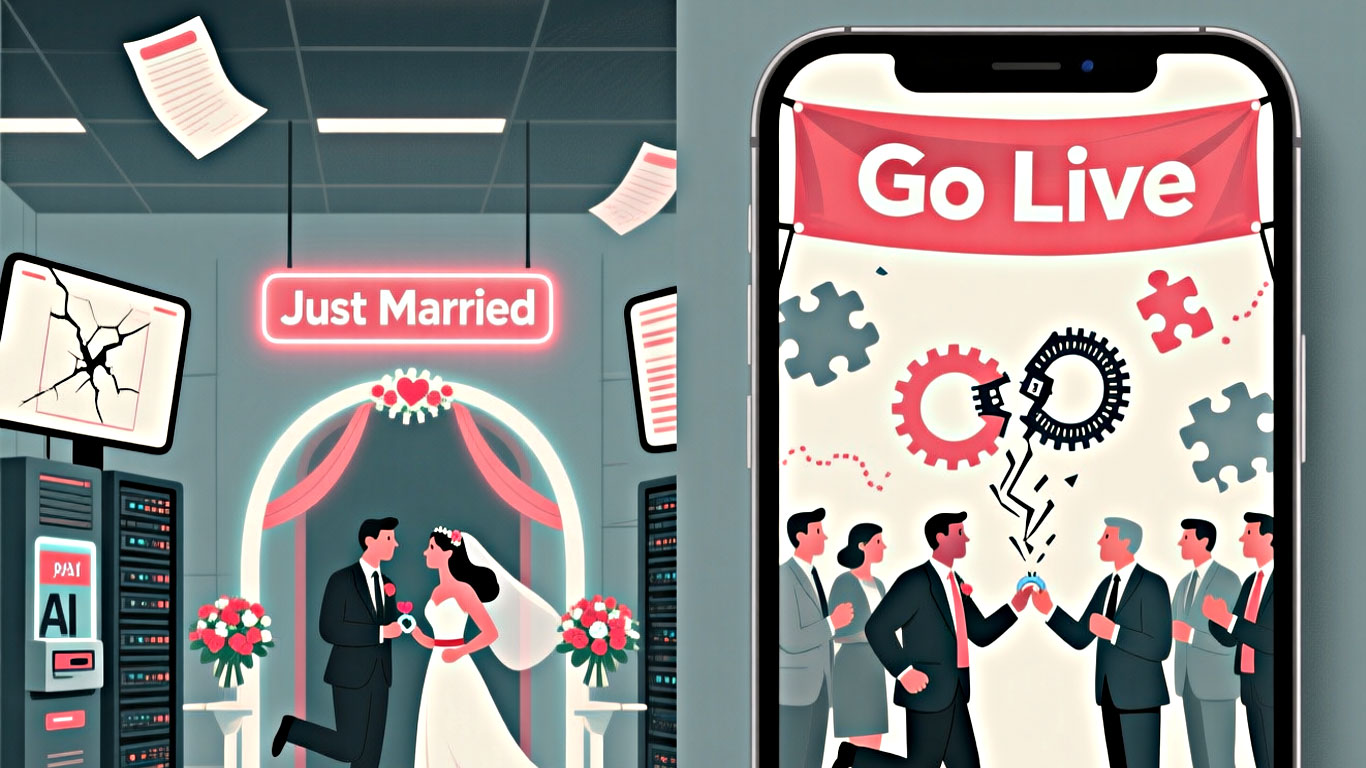
Comment bloquer quelqu’un sur YouTube à l’aide d’un ordinateur ?
1. Ouvrez YouTube dans n’importe quel navigateur internet et naviguez jusqu’au profil de l’utilisateur que vous souhaitez bloquer. Pour ce faire, il vous suffit de trouver un commentaire ou une vidéo de l’utilisateur et de cliquer sur son nom d’utilisateur.
2. En haut à droite de la page du profil de l’utilisateur, « A propos ». Ensuite, cliquez sur l’icône du drapeau gris qui apparaît sur la page qui s’ouvre.